win10電腦一直進入bios
- 王林轉載
- 2024-02-05 17:39:251194瀏覽
php小編草莓發現有些使用者在使用Win10電腦時遇到了一個問題,就是電腦一直進入BIOS介面。這個問題可能會導致使用者無法正常啟動系統,對工作和生活造成不便。究竟是什麼原因導致了這個問題呢?如何解決?下面我們就來一起探討一下。

php小編草莓發現有些使用者在使用Win10電腦時遇到了一個問題,就是電腦一直進入BIOS介面。這個問題可能會導致使用者無法正常啟動系統,對工作和生活造成不便。究竟是什麼原因導致了這個問題呢?如何解決?下面我們就來一起探討一下。
UEFI BIOS是Windows 10中的首個軟體,它負責控制硬體的運作方式,並提供存取和設定電腦配件設定的功能。大多數使用者可能不常使用這些操作,但有時你需要了解如何進入BIOS。無論是桌上型電腦、筆記型電腦或平板電腦,以下是進入Windows 10 BIOS的方法。
php小編草莓發現有些使用者在使用Win10電腦時遇到了一個問題,就是電腦一直進入BIOS介面。這個問題可能會導致使用者無法正常啟動系統,對工作和生活造成不便。究竟是什麼原因導致了這個問題呢?如何解決?下面我們就來一起探討一下。

php小編草莓發現有些使用者在使用Win10電腦時遇到了一個問題,就是電腦一直進入BIOS介面。這個問題可能會導致使用者無法正常啟動系統,對工作和生活造成不便。究竟是什麼原因導致了這個問題呢?如何解決?下面我們就來一起探討一下。
一、在Windows10中透過「設定」應用程式進入UEFI BIOS在Windows 10中,可以透過「設定」應用程式來存取BIOS。
在電腦上,開啟“設定”,點擊“更新和安全性”,找到“恢復”選項。在右側的「進階啟動」部分,點擊「立即重新啟動」按鈕。確保已儲存並關閉所有正在處理的文件,以免遺失。然後點選「立即重新啟動」按鈕。
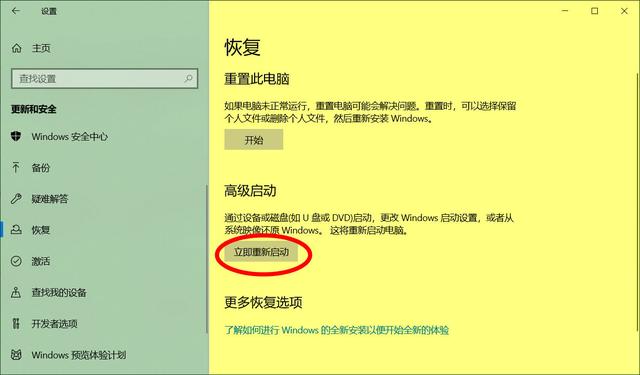
php小編草莓發現有些使用者在使用Win10電腦時遇到了一個問題,就是電腦一直進入BIOS介面。這個問題可能會導致使用者無法正常啟動系統,對工作和生活造成不便。究竟是什麼原因導致了這個問題呢?如何解決?下面我們就來一起探討一下。
當Windows 10重新啟動時,可能會顯示進階啟動畫面而非標準登入畫面。此時可能無法使用滑鼠。若遇此情況,請使用箭頭鍵導航,再按Enter鍵存取所需選項。
前往「疑難排解」」「進階選項」》「UEFI韌體設定」。
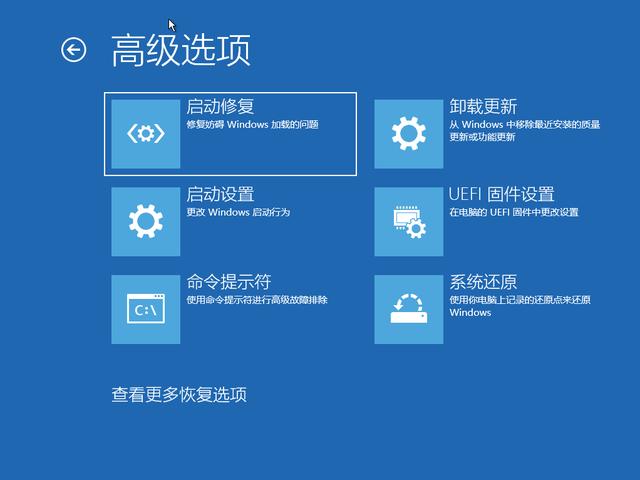
php小編草莓發現有些使用者在使用Win10電腦時遇到了一個問題,就是電腦一直進入BIOS介面。這個問題可能會導致使用者無法正常啟動系統,對工作和生活造成不便。究竟是什麼原因導致了這個問題呢?如何解決?下面我們就來一起探討一下。
要更改UEFI韌體設置,必須重新啟動Windows10,按一下重新啟動按鈕,系統重新啟動並載入BIOS。
二、在Windows10中使用Shift 重新啟動命令進入UEFI BIOS如果上述方法過於複雜,或者你想在不登入Windows 10帳戶的情況下存取BIOS,可以使用捷徑進行存取。按住鍵盤上的Shift鍵,然後從電腦的電源選單中按一下「重新啟動」選項。
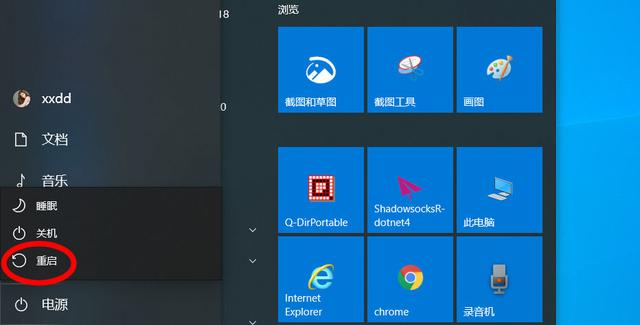
php小編草莓發現有些使用者在使用Win10電腦時遇到了一個問題,就是電腦一直進入BIOS介面。這個問題可能會導致使用者無法正常啟動系統,對工作和生活造成不便。究竟是什麼原因導致了這個問題呢?如何解決?下面我們就來一起探討一下。
重新啟動後,Windows 10將顯示藍色的進階啟動選單。前往疑難排解 > 進階選項 > UEFI韌體設置,然後按重新啟動,Windows 10再次重新啟動,並帶你進入BIOS。
三、從Windows10中的「執行」視窗存取UEFI BIOS按Windows R快速鍵,開啟「執行」對話框,在輸入框中輸入以下指令:
shutdown /r/ o/f/t 00
然後按一下「確定」按鈕。
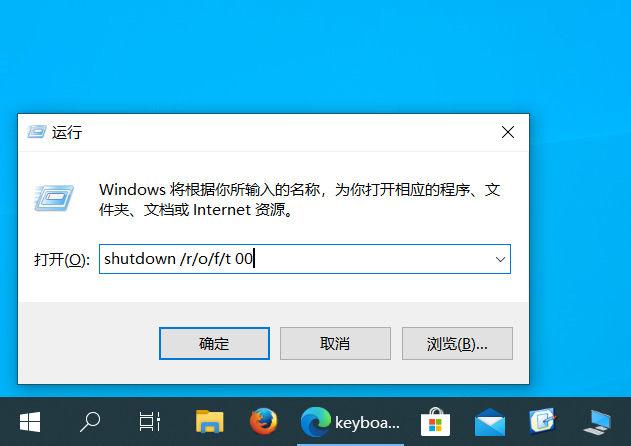
php小編草莓發現有些使用者在使用Win10電腦時遇到了一個問題,就是電腦一直進入BIOS介面。這個問題可能會導致使用者無法正常啟動系統,對工作和生活造成不便。究竟是什麼原因導致了這個問題呢?如何解決?下面我們就來一起探討一下。
如果上面的指令太長而無法記住,請在「執行」視窗中輸入shutdown.exe /r/o。
這次,Windows 10將顯示一則通知,讓你知道你即將登出電腦,請等待一會,或使用重新啟動前獲得的幾秒鐘時間來儲存所有開啟的工作文件。
重新啟動後,將進入藍色的進階啟動選單。進入疑難排解 > 進階選項 > UEFI韌體設置,然後按重新啟動。 Windows 10再次重新啟動後就會載入UEFI BIOS。
四、在Windows10中從命令提示字元存取UEFI BIOS點選工作列中的搜尋按鈕,輸入cmd,然後按一下開啟命令提示字元視窗。
輸入以下指令:
shutdown /r/o/f/t 00
然後按下Enter鍵,在「進階」啟動選單中重新啟動電腦。
也可以在指令提示字元中輸入shutdown.exe /r/o指令,然後按下Enter。
Windows 10會顯示簡短通知,讓你知道你即將登出。在電腦重新啟動之前,請花點時間關閉所有未儲存的檔案。
Windows10在藍色的進階啟動選單中重新啟動,前往疑難排解 > 進階選項 > UEFI韌體設置,然後按重新啟動電腦進入UEFI BIOS。
五、在Surface Pro或Surface Book上快速進入UEFI BIOS如果使用的是Surface Pro或Surface Book,則有一種簡單的方法來存取UEFI BIOS。
首先,請確保Surface裝置已關閉。查看其側面找到提高音量( )按鈕並按住。
然後,按下並釋放電源按鈕,一直按音量調高( )按鈕,直到在螢幕上看到Microsoft或Surface標誌為止。
釋放按鈕,UEFI BIOS現在在Surface設備上啟動。
六、使用POST螢幕上的捷徑進入BIOS在桌上型電腦上,電腦啟動時,POST螢幕上可能會顯示一條簡短訊息,其中包含有關如何存取BIOS的說明,根據主機板的製造商和型號,此訊息有所不同,根據POST螢幕上顯示的說明進行操作。
以上是win10電腦一直進入bios的詳細內容。更多資訊請關注PHP中文網其他相關文章!

